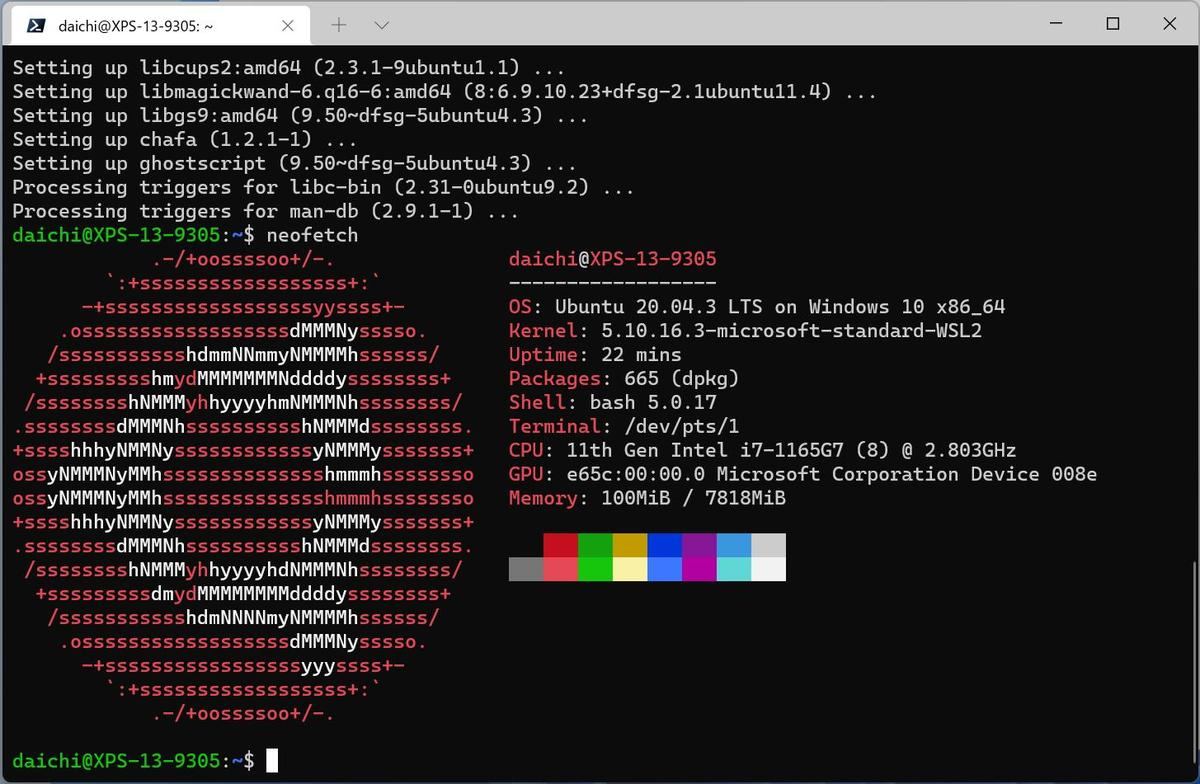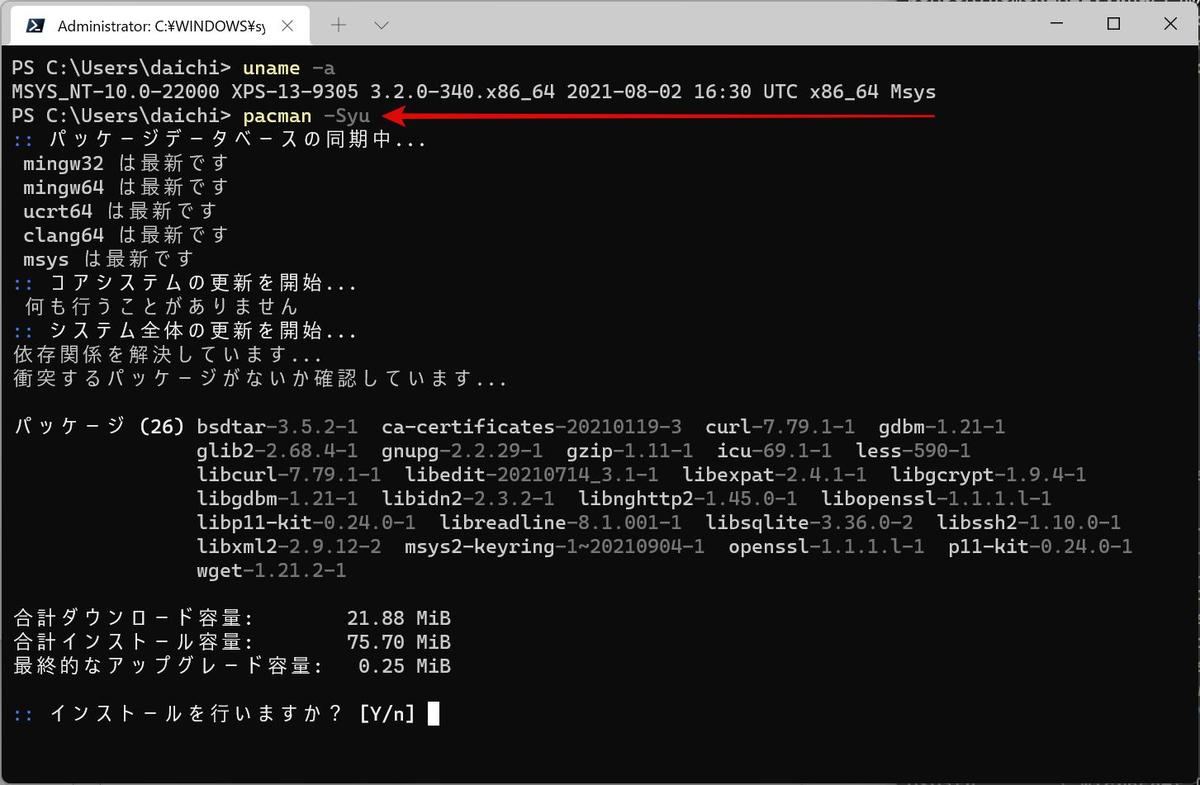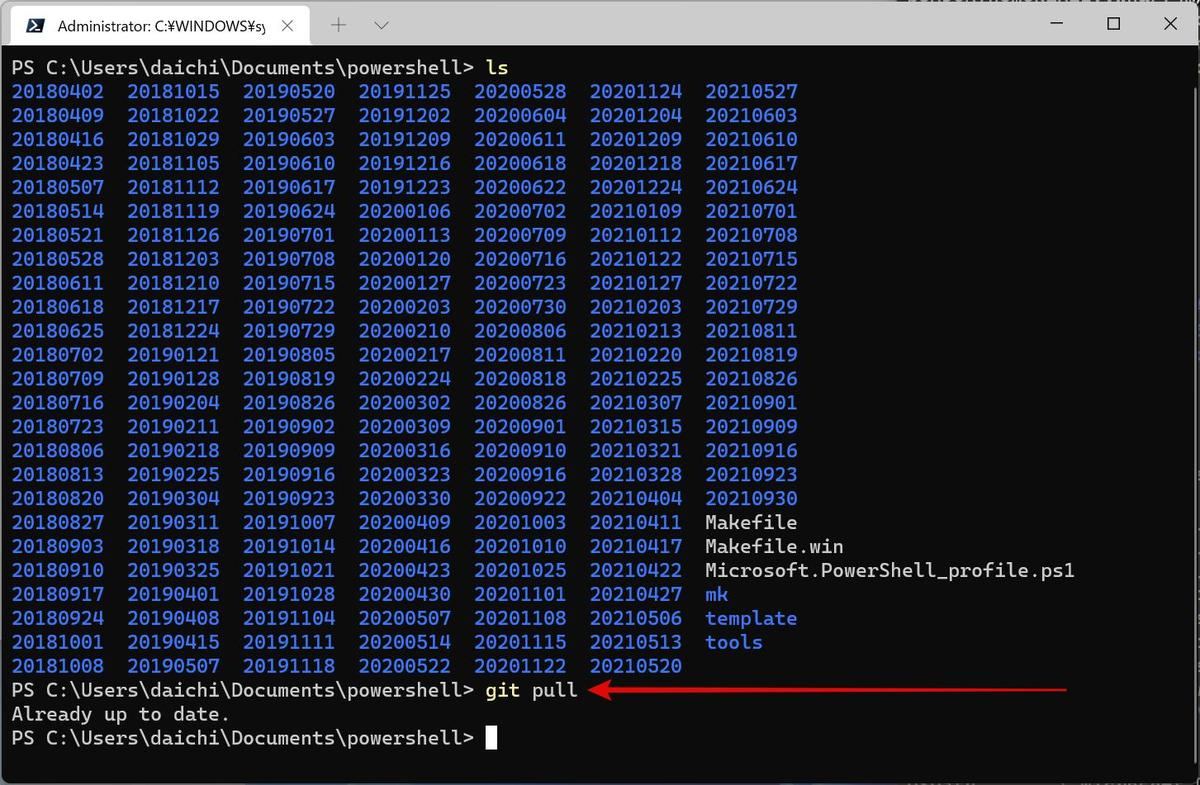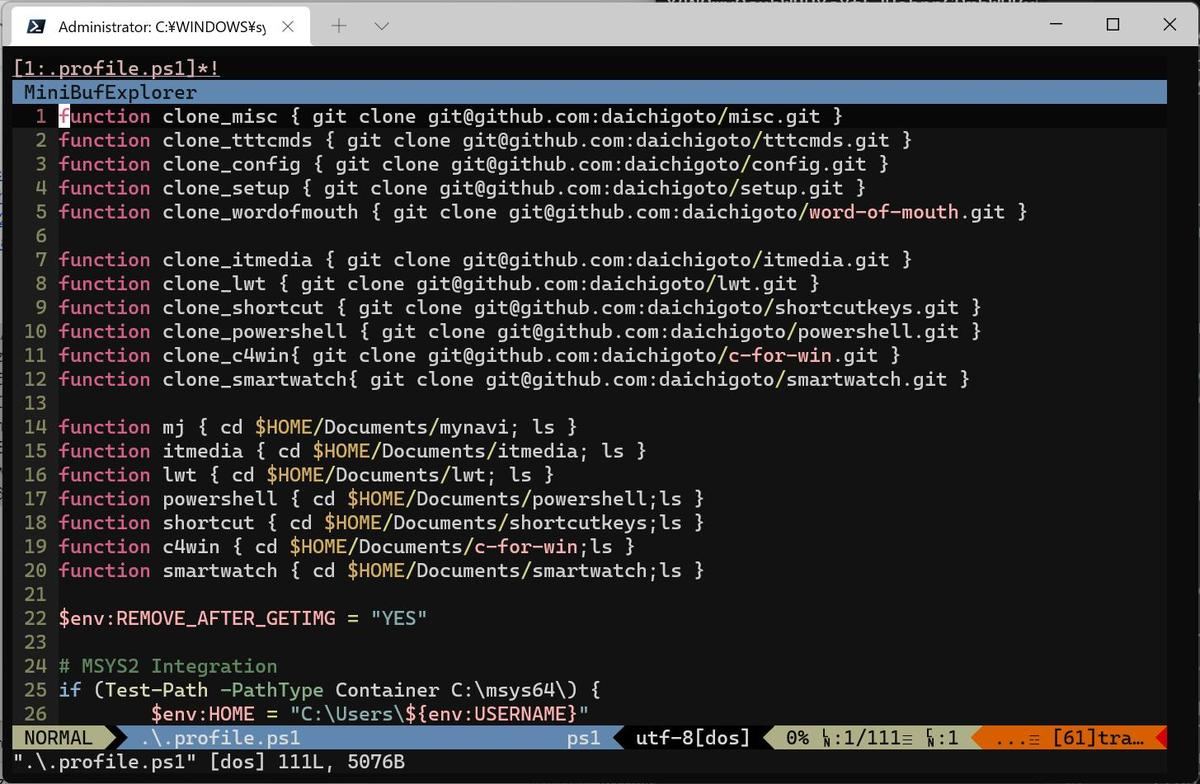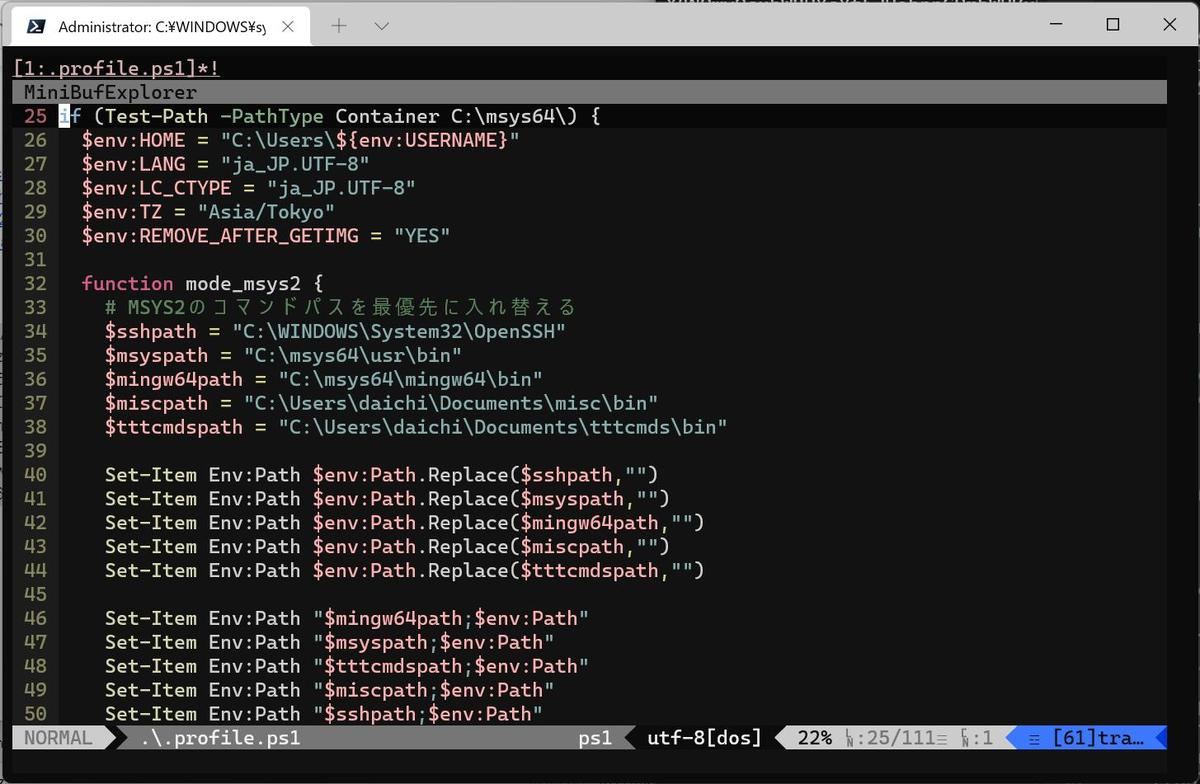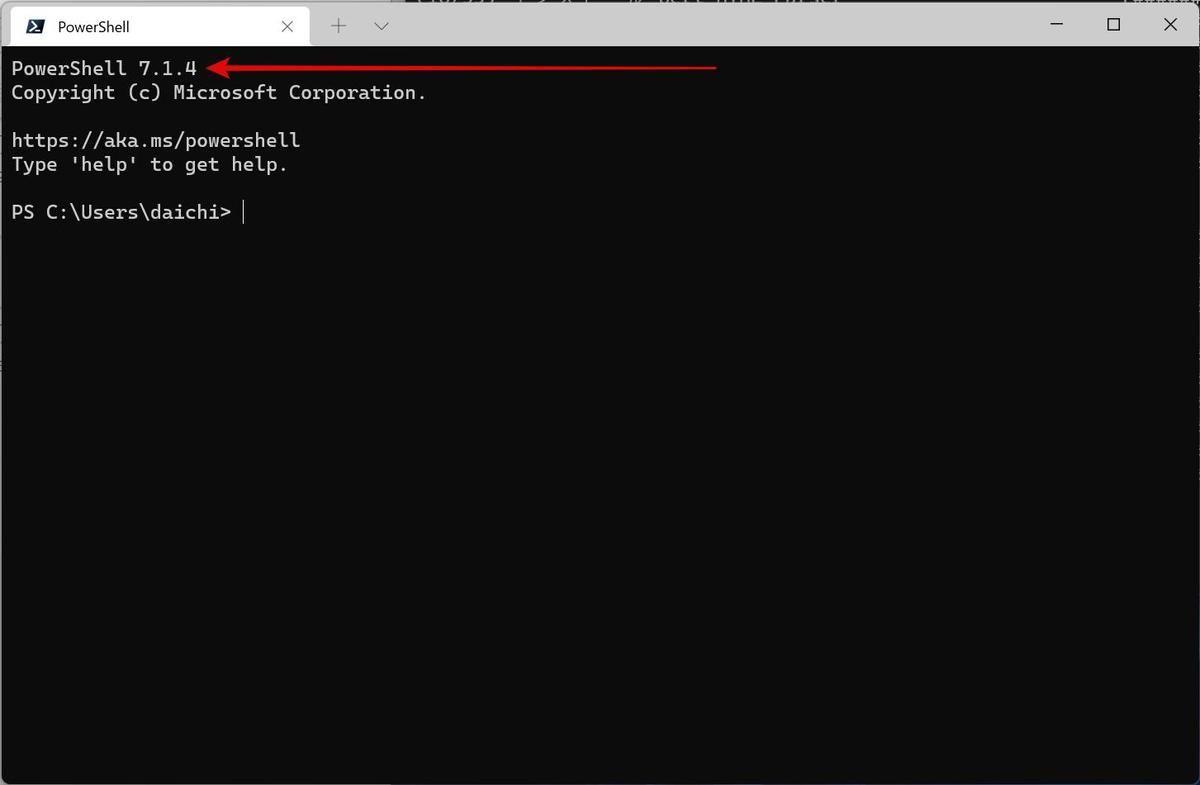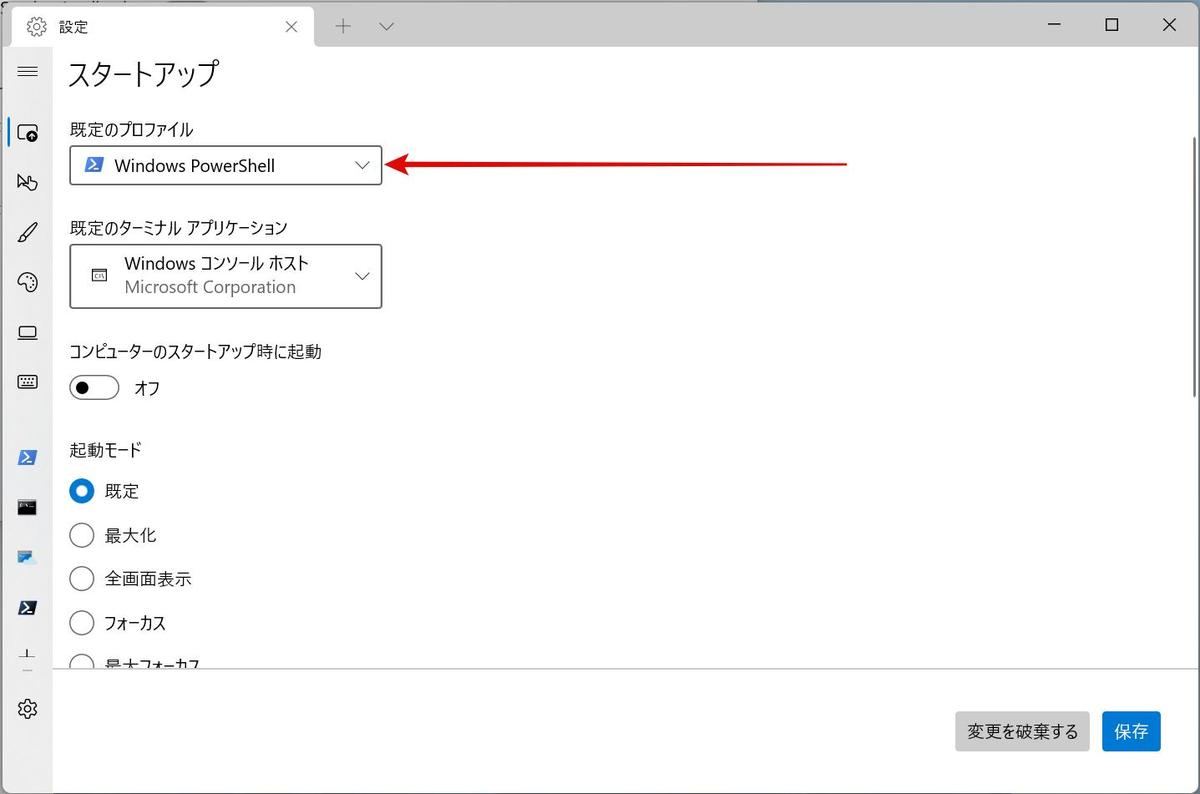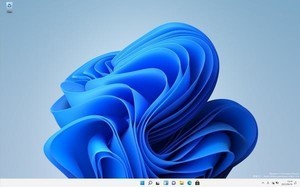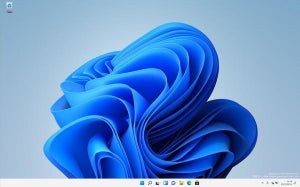WSL 2
Ubuntu (WSL 2)インストール方法
wsl --install -d Ubuntu
Ubuntu 必要最小限のセットアップ方法
sudo apt update
sudo apt upgrde
sudo apt install language-pack-ja
echo 'export LANG=ja_JP.UTF-8' >> ~/.bashrc
WSL 2を使うことで、UbuntuなどのLinuxディストリビューションを利用できるようになる。
MSYS2
PCのメモリ容量が少ない場合、WSL 2の常用は厳しい。その場合はMSYS2といったソフトウェアを使うことで、LinuxコマンドをWindows 11で実行するといった方法がある。
MSYS2をインストールする前に、次の環境変数を設定し、システムを再起動する。
| 環境変数 | 値 |
|---|---|
| Path | C:\msys64\usr\bin |
| C:\msys64\mingw64\bin | |
| HOME | C:\Users\名前 |
| LC_CTYPE | ja_JP.UTF-8 |
Windows Terminalで「echo $env:Path」と実行して環境変数PathにC:\msys64\usr\binやC:\msys64\mingw64\binが追加されているか確認してから、次の操作でMSYS2のインストールとセットアップを行う。
MSYS2のインストールとセットアップ方法
winget install --id msys2.msys2
pacman -Syu
Git
Gitインストール方法
pacman -S git
現在のソフトウェア開発において、GitHub.comは欠かすことができない。Gitをインストールして利用できるようにするほか、次のようにGitHut.comを利用するための設定を行う。
GitHub.comを利用するための設定
git config --global user.email "メールアドレス"
git config --global user.name "ユーザ名"
Vim
Vimのインストール方法
pacman -S vim
Vimは開発者に人気の高いエディタの一つ。
NeoVim
Vimと共に人気の高いVi系エディタがNeoVim。NeoVimをインストールする前に環境変数PathにNeoVimをデプロイするパスを追加しておく。
| 環境変数 | 値 |
|---|---|
| Path | C:\Users\名前\Documents\neovim\bin |
「Home - Neovim」からNeoVimをダウンロードし、ホームディレクトリ以下のDocuments\neovimへデプロイする(C:\Users\名前\Documents\neovim\bin\neovim.exeが存在する状態にする)。
デプロイパスや環境変数Pathに追加する値は状況に合わせて変更する。
PowerShell 7
PowerShell 7インストール方法
winget install --id Microsoft.PowerShell
Windows 11にプレインストールされているPowerShellはWindows PowerShell 5.1だが、MicrosoftはWindows PowerShellではなくPowerShell 7を使うことを推奨している。PowerShell 7をイントールする。
Windows Terminal
Windows TerminalのデフォルトシェルをPowrShell 7へ変更する。「設定」→「スタートアップ」→既定のプロファイル「Windows PowerShell」を「PowerShell」へ変更する。
Windows Terminalで新規ウィンドウや新規タブを起動し、Windows PowerShellではなくPowerShell 7が起動することを確認する。